Personnaliser votre expérience Gmail sur le web
Gmail, un service de messagerie très répandu, propose une interface web intuitive. Toutefois, les paramètres initiaux ne conviennent pas forcément à toutes les préférences ou tailles d’écran. Voici comment adapter l’apparence de Gmail à vos besoins.
Modifier l’affichage de la barre latérale
La barre latérale de Gmail, située à gauche, affiche des éléments tels que la boîte de réception, les messages envoyés et les brouillons. Sur des écrans plus petits, elle peut occuper un espace considérable.
Pour la réduire ou la développer, cliquez sur le menu hamburger, situé en haut à gauche de l’interface.
La barre latérale se réduit alors, n’affichant plus que les icônes correspondantes.
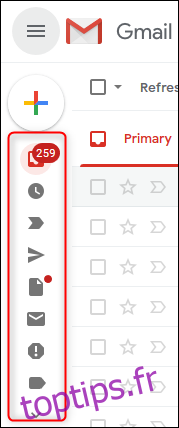
Cliquez de nouveau sur le menu hamburger pour afficher la barre latérale complète.
Personnaliser les éléments de la barre latérale
La barre latérale comprend des sections essentielles (comme la boîte de réception), mais également des éléments que vous n’utilisez peut-être que rarement (par exemple, « Important » ou « Tous les messages »).
Au bas de la barre latérale se trouve la section « Plus », qui est initialement réduite et regroupe les éléments moins utilisés. Vous pouvez déplacer des éléments vers cette section pour les masquer.
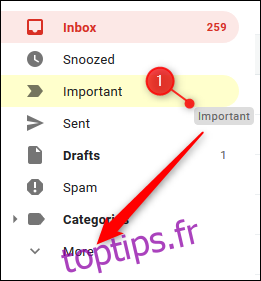
De même, glissez-déposez les étiquettes que vous utilisez fréquemment depuis « Plus » vers la barre latérale pour qu’elles restent toujours visibles. Vous pouvez aussi réorganiser l’ordre des étiquettes par un simple glisser-déposer.
Gérer la fenêtre de chat Google Hangouts
Si vous n’utilisez pas Google Hangouts pour chatter ou téléphoner, vous pouvez masquer sa fenêtre située sous la barre latérale.
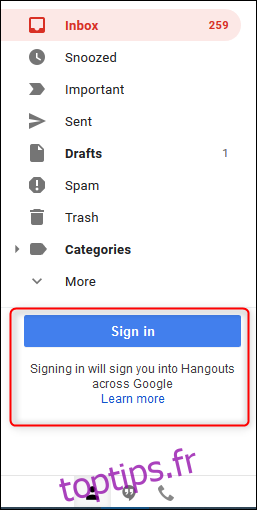
Pour cela, accédez aux paramètres en cliquant sur l’icône de roue dentée située en haut à droite, puis sélectionnez « Paramètres ».
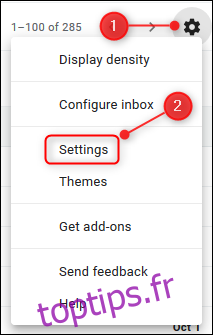
Dans le menu « Chat », choisissez « Chat désactivé », puis cliquez sur « Enregistrer les modifications ».
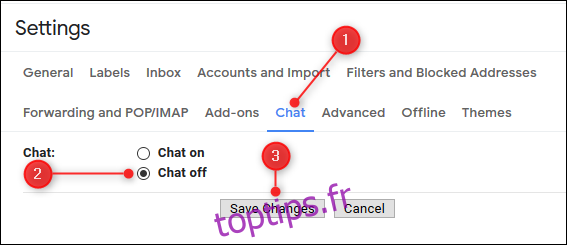
Gmail se recharge sans la fenêtre de chat. Pour la réactiver, retournez dans Paramètres > Chat et sélectionnez « Chat activé ».
Si vous utilisez Google Hangouts, mais que vous préférez une autre disposition, vous pouvez afficher la fenêtre de chat à droite de l’interface.
Pour ce faire, accédez à nouveau aux Paramètres (icône de roue dentée en haut à droite), puis sélectionnez « Paramètres ».
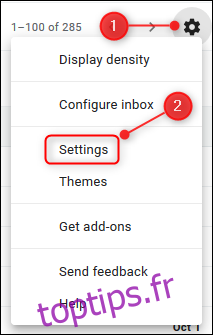
Sélectionnez « Avancé » et activez l’option « Conversation du côté droit ». Cliquez ensuite sur « Enregistrer les modifications ».
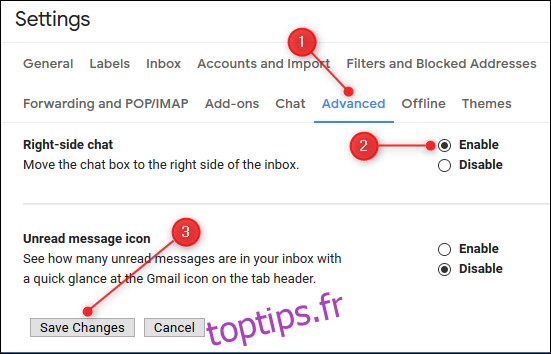
Gmail se recharge avec la fenêtre de chat affichée à droite.
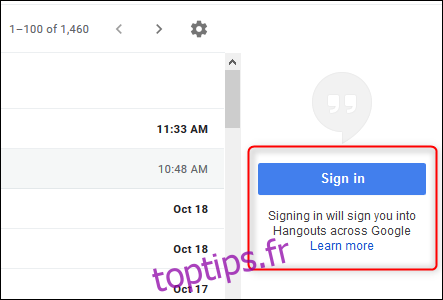
Ajuster la densité d’affichage des e-mails
Par défaut, Gmail affiche vos e-mails avec un espacement important, incluant une icône pour identifier le type de pièce jointe. Pour un affichage plus compact, accédez aux Paramètres (icône de roue dentée) et sélectionnez « Afficher la densité ».
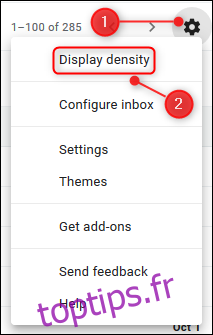
Un menu « Choisir une vue » s’ouvre. Vous avez le choix entre « Par défaut », « Confortable » et « Compact ».
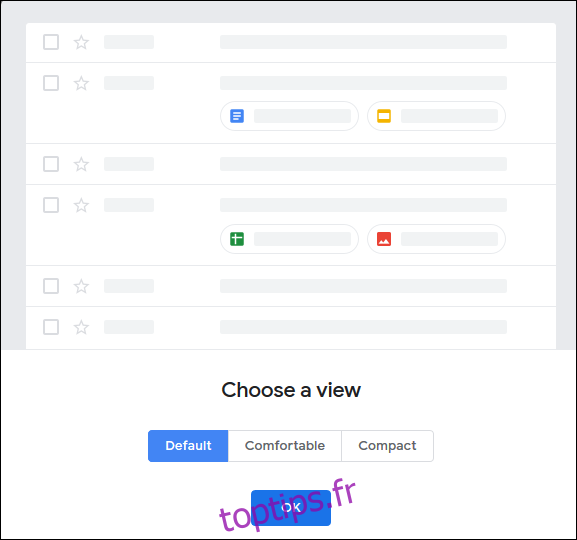
La vue « Par défaut » affiche les icônes des pièces jointes, contrairement à « Confortable ». La vue « Compact » supprime également les icônes des pièces jointes et réduit l’espace entre les e-mails. Sélectionnez l’option souhaitée et cliquez sur « OK ».
Vous pouvez modifier ce paramètre à tout moment depuis ce même menu.
Afficher uniquement l’objet des e-mails
Par défaut, Gmail affiche l’objet et les premiers mots du corps d’un e-mail.